手机应用如何设置动漫壁纸 怎么把gif动图设置为手机壁纸
在如今的手机应用市场中,动漫壁纸和GIF动图作为手机壁纸的设置已经成为了一种时尚潮流,许多用户喜欢通过个性化设置自己的手机壁纸来展示自己的独特品味,而动漫壁纸和GIF动图的应用则为他们提供了更多选择。如何在手机应用中设置自己喜欢的动漫壁纸和GIF动图作为手机壁纸呢?接下来我们将为您介绍一些简单的方法。
怎么把gif动图设置为手机壁纸
具体方法:
1.手机动态壁纸是gif格式的,但并不意味着gif格式动图就直接可以用作手机动态壁纸。要想将gif动图设置成手机动态壁纸,小编用的是AnimGIF Live Wallpaper 2 lite,先提前在图库里找到需要用作手机动态壁纸的gif动图,点击右上角的叹号,可以查看该文件的保存路径。
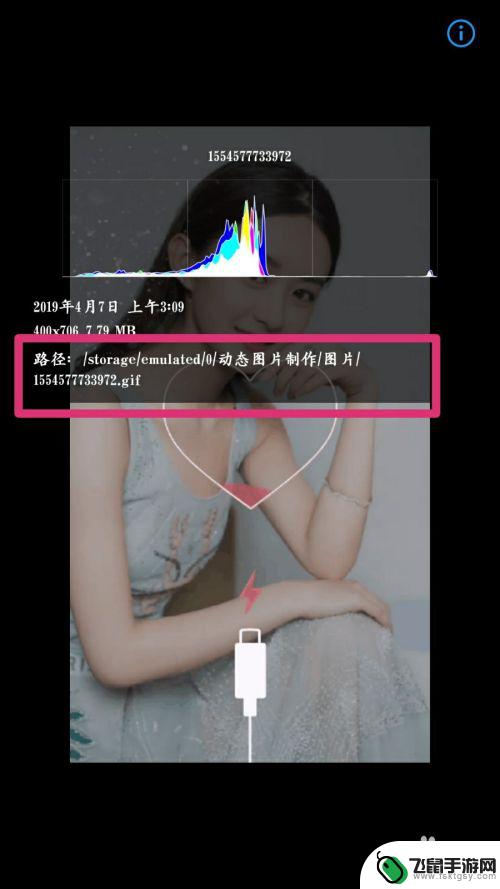
2.点击AnimGIF Live Wallpaper 2 lite桌面图标,进入动态壁纸页面。选择下面的gif字样图标进入主页面。
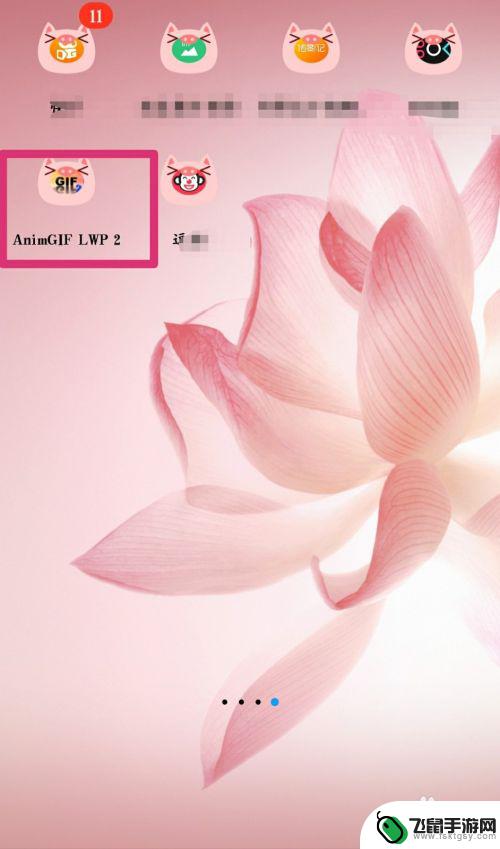
3.由于AnimGIF Live Wallpaper 2 lite是英文显示,小编具体讲一下步骤。进入主页面以后点击左下角的设置,整个页面就这两个汉字,很好找。
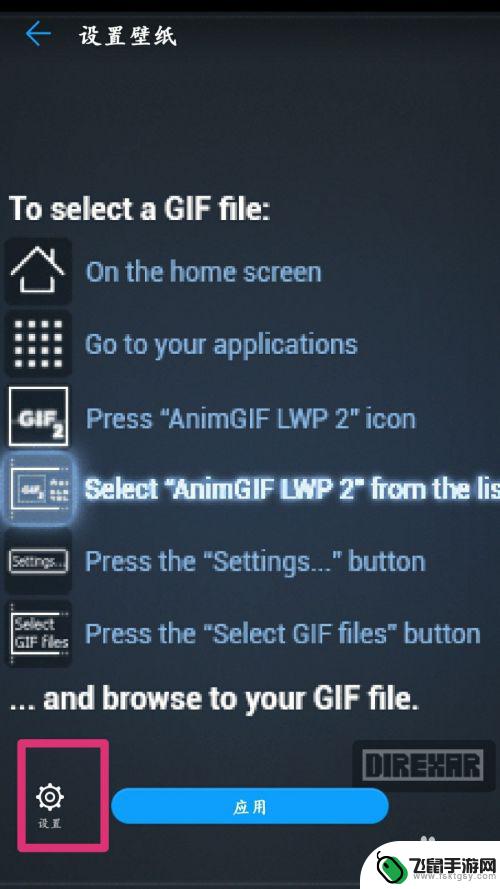
4.在设置页面,点击select gif files,意思是选择gif格式文件。
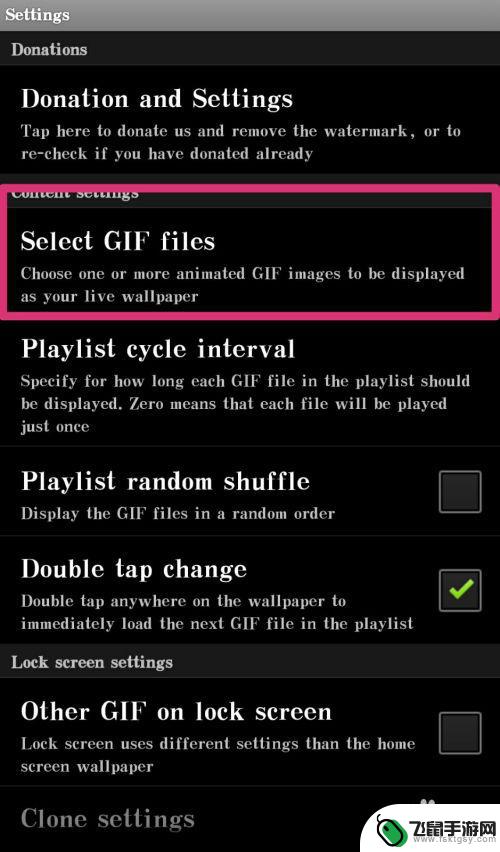
5.进入选择页面后,我们发现并没有需要的文件,点击上面的两个小圆点,如图。
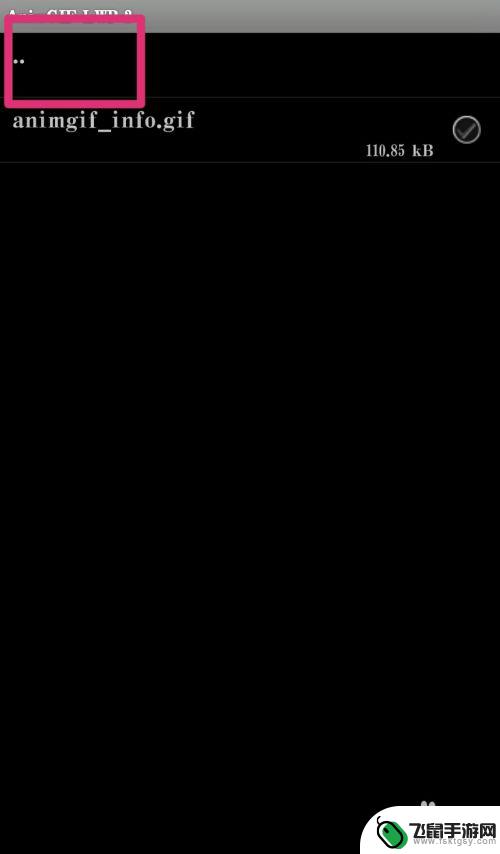
6.下翻找到动态图片制作文件夹,点击进入,然后选择需要设置成动态壁纸的gif文件。
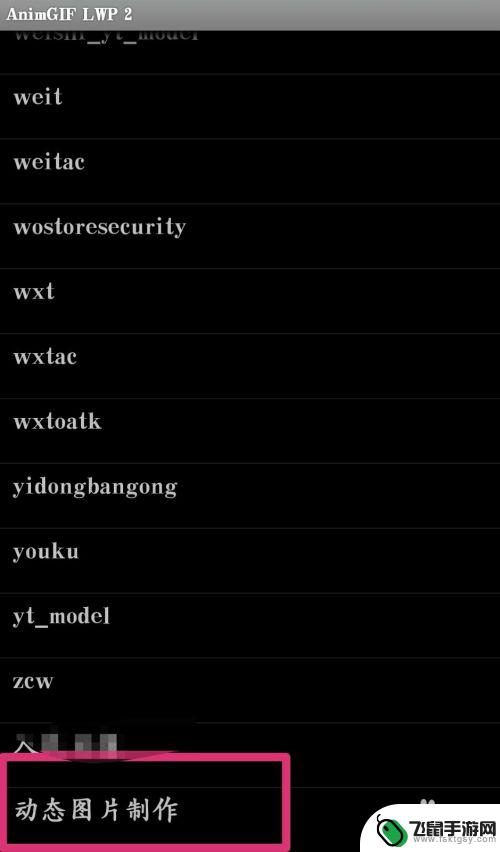
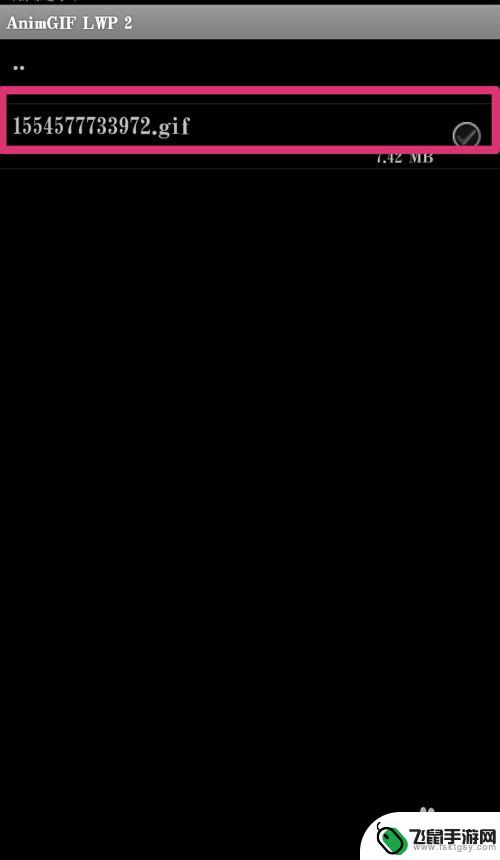
7.选择好需要用作动态壁纸的GIF动图后,点击它,下边会弹出几个选项,选择use selected
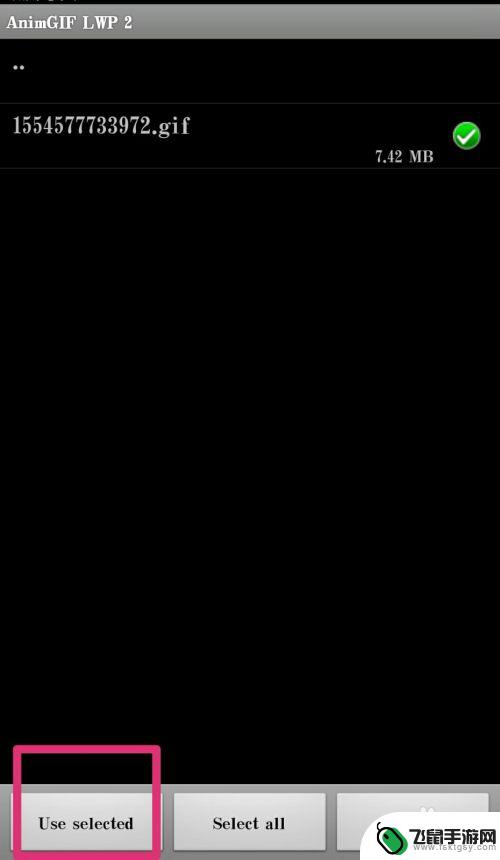
8.按返回键,然后可以看到动态壁纸页面显示我们需要用作手机动态壁纸的动图,选择下方的应用。这样原来的gif动图就设置成手机动态壁纸了。

以上就是手机应用如何设置动漫壁纸的全部内容,碰到同样情况的朋友们赶紧参照小编的方法来处理吧,希望能够对大家有所帮助。
相关教程
-
 怎么设置动态壁纸苹果手机 苹果手机怎么设置动态壁纸
怎么设置动态壁纸苹果手机 苹果手机怎么设置动态壁纸苹果手机上的动态壁纸可以给手机增添一份活力和个性,让用户在使用手机时更加愉悦,设置动态壁纸也非常简单,只需进入手机的设置界面,选择壁纸设置,然后点击选择新壁纸,选择动态壁纸即可...
2024-05-04 09:21
-
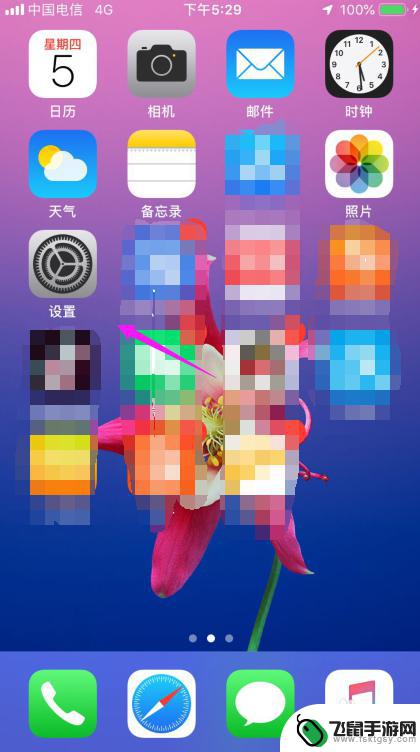 苹果14手机怎么设置动态壁纸带声音呢 苹果动态壁纸声音设置方法
苹果14手机怎么设置动态壁纸带声音呢 苹果动态壁纸声音设置方法苹果14手机的动态壁纸功能让用户可以个性化定制自己的手机屏幕,而如何设置动态壁纸带声音成为了很多用户关注的焦点,苹果动态壁纸声音设置方法并不复杂,只需要打开设置界面,选择壁纸选...
2024-11-19 14:43
-
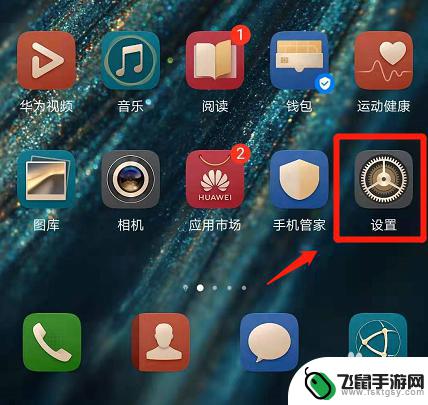 华为手机下载的动态壁纸怎么设置 华为手机怎么设置动态壁纸
华为手机下载的动态壁纸怎么设置 华为手机怎么设置动态壁纸华为手机下载的动态壁纸是一种能够为用户带来更加生动和丰富视觉体验的壁纸应用,通过这些动态壁纸,用户可以在手机桌面上欣赏到不同主题的动态画面,让手机界面更加个性化和时尚。而要设置...
2024-08-19 13:15
-
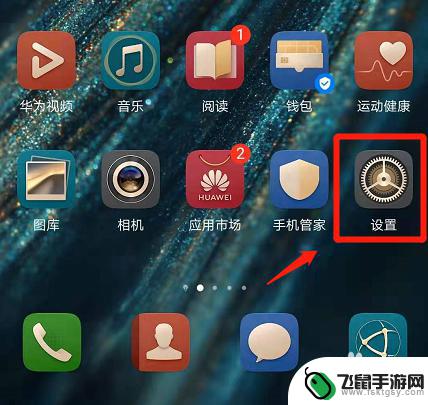 华为动态手机壁纸怎么设置方法 华为手机动态壁纸自定义设置
华为动态手机壁纸怎么设置方法 华为手机动态壁纸自定义设置华为手机提供了丰富多彩的动态壁纸选择,让用户可以个性化定制自己的手机界面,如何设置华为手机的动态壁纸呢?用户只需在手机桌面长按空白处,选择壁纸选项,然后点击动态壁纸进行选择和设...
2024-11-24 09:31
-
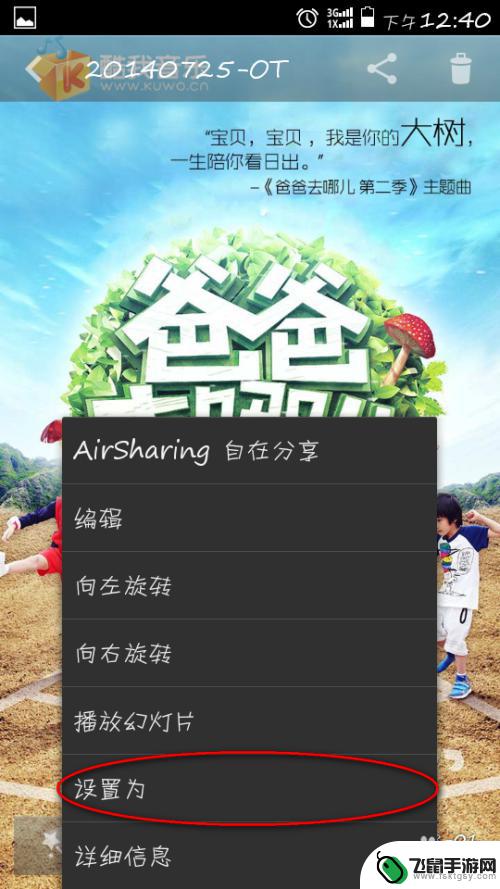 手机如何打开全屏壁纸 Android全屏壁纸设置方法
手机如何打开全屏壁纸 Android全屏壁纸设置方法在如今的移动互联时代,手机已经成为人们生活中不可或缺的重要工具,而如何让手机的界面更加个性化和美观,就显得尤为重要。其中设置全屏壁纸是一个简单而有效的方法。在Android系统...
2024-07-15 17:37
-
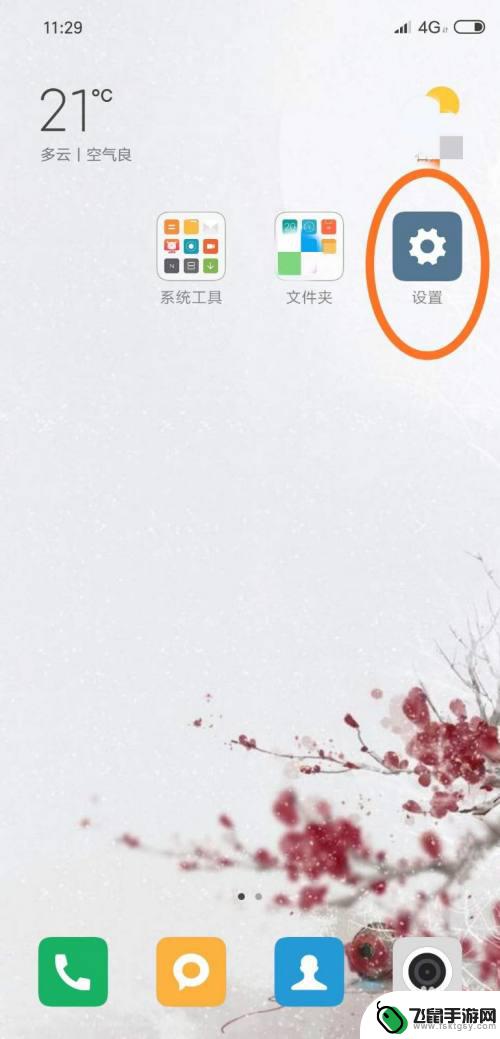 手机开机上下滚动怎么设置 手机壁纸随屏滚动设置方法
手机开机上下滚动怎么设置 手机壁纸随屏滚动设置方法手机壁纸的设置一直是许多手机用户关注的焦点之一,而让手机壁纸随屏幕滚动的设置更是让人们爱不释手,使得手机屏幕具有更加动态和生动的视觉效果。而要实现手机壁纸随屏幕滚动的设置,我们...
2024-09-06 12:23
-
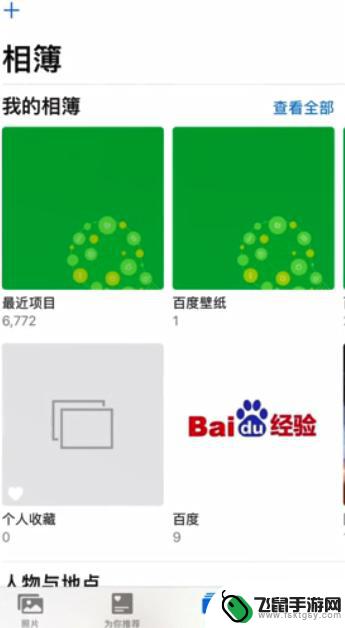 手机壁纸该怎么设置好 iphone手机壁纸怎么设置
手机壁纸该怎么设置好 iphone手机壁纸怎么设置手机壁纸已经成为人们日常生活中不可或缺的一部分,一款引人注目的手机壁纸不仅可以美化手机界面,还能提升使用者的视觉体验。如何设置好手机壁纸呢?特别是对于iPhone用户来说,如何...
2024-05-16 09:24
-
 手机怎么设置抖音动态墙纸 抖音动态壁纸锁屏壁纸设置方法
手机怎么设置抖音动态墙纸 抖音动态壁纸锁屏壁纸设置方法抖音作为当今最受欢迎的短视频平台之一,吸引了亿万用户的关注和参与,除了观看他人的精彩瞬间,我们也可以通过设置抖音动态墙纸和锁屏壁纸,将自身的个性展现在手机屏幕上。如何设置抖音动...
2024-01-01 15:30
-
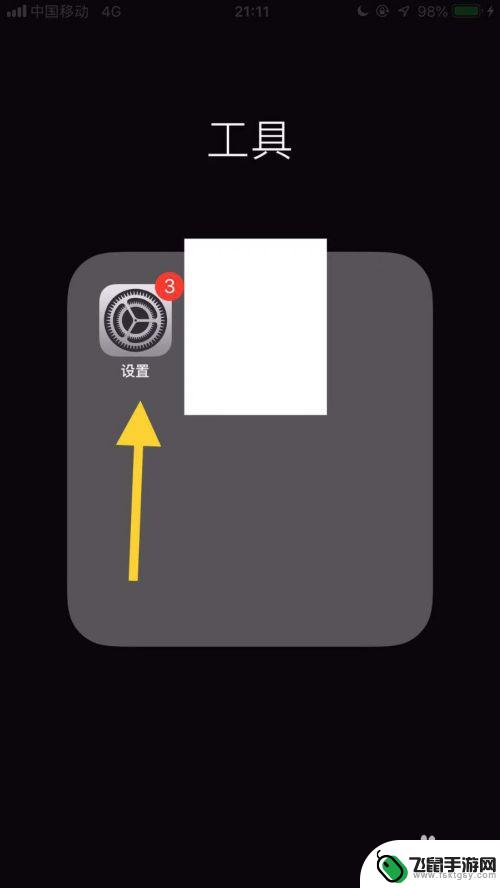 功能手机壁纸苹果11怎么设置 苹果11手机如何更换动态壁纸
功能手机壁纸苹果11怎么设置 苹果11手机如何更换动态壁纸在如今的移动设备中,苹果11手机作为一款备受青睐的高端智能手机,其功能和性能备受用户推崇,其中壁纸的设置更是让用户可以个性化定制自己的手机界面。而如何设置苹果11手机的壁纸,尤...
2024-07-09 09:29
-
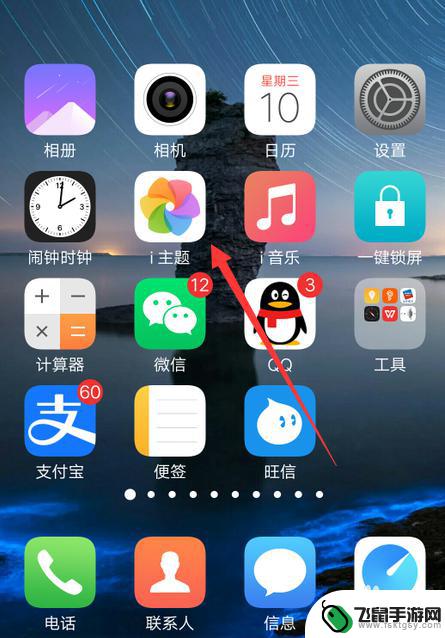 手机如何设置汉字锁屏壁纸 手机文字锁屏壁纸设置教程
手机如何设置汉字锁屏壁纸 手机文字锁屏壁纸设置教程在现代社会手机已经成为人们生活中不可或缺的一部分,为了保护隐私和个人信息安全,手机锁屏壁纸设置变得尤为重要。而其中汉字锁屏壁纸和文字锁屏壁纸成为了许多人喜欢的选择。通过设置汉字...
2024-05-17 10:18
热门教程
MORE+热门软件
MORE+-
 漫熊漫画app官方版
漫熊漫画app官方版
17.72M
-
 flex壁纸安卓新版
flex壁纸安卓新版
13.66MB
-
 菜谱食谱烹饪app
菜谱食谱烹饪app
15.09MB
-
 学而通早教app
学而通早教app
15MB
-
 星星动漫
星星动漫
53.87M
-
 小鸟壁纸安卓版
小鸟壁纸安卓版
19.82MB
-
 恋鹅交友最新版
恋鹅交友最新版
41.77M
-
 365帮帮免费软件
365帮帮免费软件
91.9MB
-
 Zoom5.16app手机安卓版
Zoom5.16app手机安卓版
181.24MB
-
 紫幽阁去更软件app
紫幽阁去更软件app
20.70MB